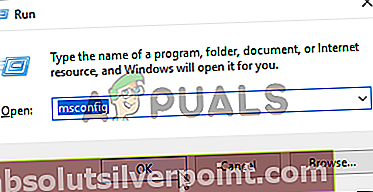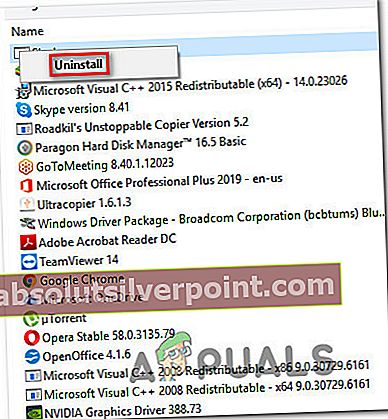Niektorí používatelia systému Windows sa na nás obracajú s otázkami týkajúcimi sa podozrivého procesu, ktorý sa volá ASGT.exe ktoré objavili vo vnútri Správcu úloh. Zatiaľ čo niektorí používatelia hlásia problémy s veľkým používaním spojené s týmto procesom, iní sa sťažujú, že musia neustále čeliť náhodným reštartom, a zistili, že asgt.exe je v správe o spoľahlivosti udalosti súvisiacej so systémom signalizovaný ako príčina. zrážka.

Ako sa ukázalo, tento spustiteľný súbor nie je exkluzívny pre určitú verziu systému Windows, pretože sa údajne objavuje v systémoch Windows 7, Windows 8.1 a Windows 10.
Čo je ASGT.exe?
Pravý ASGT.exeje softvérový komponent, ktorý patrí do ASUS GPU Tweak a je podpísaný ASUS Corp. Toto nie je v žiadnom prípade základný proces systému Windows a môže sa konkrétne deaktivovať, ak je známe, že spôsobuje problémy.
Materská aplikácia ASGT.exeproces (ASUS GPU Tweak) je obslužný program, ktorý sa používa hlavne na pretaktovanie grafických kariet zahrnutých v počítačoch a notebookoch ASUS. Počiatočné spustenie tohto nástroja možno datovať do roku 2011, ale odvtedy sa vyvinul exponenciálne s viac ako 30 aktualizáciami, ktoré zvýšili počet kompatibilných GPU, ktoré je možné pomocou tohto nástroja upraviť.
ASGT je skratka, ktorá znamená ASUSAGjednotka na spracovanie raphicsTslabý. Predvolené umiestnenie tohto procesu je buď v C: \ Windows \ System32 alebo vo vnútri C: \ Windows \ SysWOW64 \.
Vo väčšine prípadov je nadradená aplikácia za ASGT.exeproces sa nainštaluje voliteľne alebo je dodávaný s ovládačmi grafickej karty ASUS.
Je ASGT.exe Bezpečné?
Ako bolo vysvetlené vyššie, skutočné ASGT.exetento proces nepredstavuje žiadne bezpečnostné riziko, pretože je podpísaný dôveryhodným vydavateľom. V prípade, že využívate veľké prostriedky, môžete proces deaktivovať bez obáv z ďalších následkov.
Ale predtým, ako tento proces označíte ako legitímny, možno budete musieť vykonať nejaké vyšetrovanie. Majte na pamäti, že väčšina úspešných malwarových produktov je v dnešnej dobe navrhnutá tak, aby sa maskovali ako dôveryhodné procesy, aby sa predišlo tomu, že si ich vyberú bezpečnostné sady. Ak sa chcete ubezpečiť, že nemáte na starosti škodlivý proces, dôrazne sa odporúča najskôr vyhľadať ďalšie informácie o ASGT.exeprocesu.
Najskôr vyhľadajte dôkazy o rodičovskej žiadosti - Ak ASUS GPU Tweaknie je nainštalovaný vo vašom počítači, potom nie je dôvod, aby ste videli tento proces bežať v Správcovi úloh (pokiaľ nejde o zvyšný súbor).
Ak je nainštalovaný program ASUS GPU Tweak, mali by ste zistiť, či je proces umiestnený v správnom priečinku. Ak to chcete zistiť, otvorte Správcu úloh (Ctrl + Shift + Enter) a vyberte ikonu Procesy tab. Keď sa tam dostanete, posuňte sa nadol v zozname procesov na pozadí a vyhľadajte ASGT.exe.Keď to uvidíte, kliknite na ne pravým tlačidlom myši a vyberte Otvorte umiestnenie súboru z novoobjaveného kontextového menu.

Ak je odhalené miesto iné ako C: \ Windows \ System32 alebo C: \ Windows \ SysWOW64 \a nenainštalovali ste ASUS GPU Tweakna vlastnom mieste, potom je vysoká šanca na riešenie škodlivého súboru.
V takom prípade vám odporúčame, aby ste súbor odoslali do spoľahlivej vírusovej databázy, aby bol analyzovaný na prítomnosť akýchkoľvek škodlivých dôkazov. Existuje niekoľko služieb, ktoré vám to umožnia, ale ak hľadáte niečo spoľahlivé, čo nevyžaduje platené predplatné, odporúčame Virustotal.
Ak chcete súbor odoslať na analýzu do VirusTotal, stačí navštíviť tento odkaz (tu) z prehliadača, nahrajte súbor a počkajte na dokončenie analýzy.

Ak analýza neodhalila žiadne nezrovnalosti, preskočte nasledujúcu časť a presuňte sa priamo na ikonu „Ako zastaviť zlyhania spôsobené programom ASGT.exe“ oddiel.
Ale na druhej strane, ak z výsledkov analýzy uvidíte dôkaz o vírusovej infekcii, prejdite na nasledujúcu časť priamo dole, kde nájdete stratégiu zmierňovania.
Zaoberanie sa bezpečnostnou hrozbou
Ak vyšetrenia, ktoré ste vykonali vyššie, vyvolali podozrenie, že máte na mysli nejaký typ vírusovej infekcie, dôrazne sa odporúča prehľadať váš systém, aby ste sa zbavili všetkých typov infekcií, ktoré by mohli mať vplyv na vírus. ASGT.exeprocesu.
Majte na pamäti, že v prípade, že sa skutočne zaoberáte maskovaním malvérom, nie všetky bezpečnostné balíčky budú vybavené na ich identifikáciu a umiestnenie do karantény. Ak už za skener platíte mesačné a prémiové predplatné, pokračujte a začnite s ním skenovať.
Ak však hľadáte bezplatnú alternatívu, ktorá nezahŕňa žiadne ďalšie investície, odporúčame vám vykonať hĺbkovú kontrolu s bezplatnou verziou Malwarebytes. Minulé rokovania s týmto typom vírusu potvrdili, že tento bezpečnostný skener dokáže identifikovať väčšinu maskovania-malvéru, ktorý bol navrhnutý tak, aby predstavoval systémové prostriedky.
Ak si nie ste istí, ako spustiť hĺbkovú kontrolu pomocou Malwarebytes, postupujte podľa tohto článku (tu).

V prípade, že sa kontrole podarilo identifikovať a umiestniť do karantény vybrané položky, pokračujte a reštartujte počítač, potom sa posuňte nadol do ďalšej časti nižšie a zistite, či zlyhania spojené s ASGT.exe spis sa stále deje.
Ako zastaviť havárie spôsobené ASGT.exe
Ak ste vykonali vyššie uvedené vyšetrovania a potvrdili ste, že nemáte na starosti škodlivý proces (alebo ste eliminovali infekciu), normálne používajte počítač a skontrolujte, či k zlyhaniu nedošlo aj v prípade ASGT.exesúbor stále existuje.
Majte na pamäti, že od ASGT.exe proces nie je v žiadnom prípade nevyhnutný pre váš operačný systém, môžete proces bezpečne vypnúť bez akýchkoľvek následkov na funkčnosť vašich WIndows. V tomto konkrétnom prípade môžete ASGT.exe zakázať bez toho, aby ste museli odinštalovať nadradenú aplikáciu.
Ale skôr ako to urobíte, ak používate ASUS GPU Tweaknástroj na zvýšenie frekvencií GPU, vezmite do úvahy skutočnosť, že pretaktované frekvencie sú skutočne zodpovedné za zlyhania vášho systému. Zmiernite svoje vlastné frekvencie GPU a uvidíte, či k zrúteniu už nedochádza.
Ak zníženie frekvencií neprinieslo žiadny rozdiel, tu je rýchly sprievodca zastavením nehôd spôsobených ASGT.exe súbor vypnutím procesu:
- Stlačte Kláves Windows + R otvoriť a Bež dialógové okno. ďalej zadajte „Msconfig“ a stlačte Zadajte otvoriť Konfigurácia systému Ponuka. Akonáhle prídete dovnútra UAC (Kontrola používateľských účtov) výzva, klikni Áno udeľovať oprávnenia správcu.
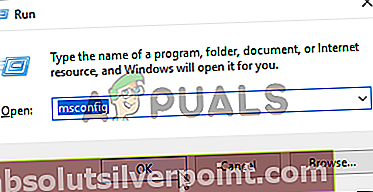
- Akonáhle ste vo vnútri Konfigurácia systému v okne vyberte ikonu Službykartu zo zoznamu dostupných procesov a vyhľadajte ASUS GPU Tweak (ASGT.exe)procesu a pred kliknutím jednoducho zrušte začiarknutie políčok, ktoré sú s ním spojené Podať žiadosť na uloženie zmien.
- Po odstránení služby reštartujte počítač a skontrolujte, či sa neočakávané zlyhania systému zastavili pri ďalšom spustení systému.
Ak hľadáte trvalé riešenie, ktoré zahŕňa odstránenie ASGT.exespolu s nadradenou aplikáciou prejdite na nasledujúcu metódu nižšie.
Ako odstrániť ASGT.exe
Ak vás vyšetrovanie, ktoré ste vykonali vyššie, presvedčilo k záveru, že je potrebné vymazať ASGT.exe,majte na pamäti, že bez odinštalovania nadradenej aplikácie to nezvládnete.
Ak iba odstránite ASGT.exespracovávať konvenčne zo svojho miesta, ASUS GPU Tweakho pravdepodobne regeneruje pri ďalšom spustení systému, aby mohol vykonávať svoje každodenné práce. V prípade, že stále máte vysokú spotrebu zdrojov alebo dôjde k neočakávanému zlyhaniu aplikácie spojeného s ASGT.exe,postupujte podľa pokynov nižšie.
Tu je stručný sprievodca odinštalovaním ASGT.exespolu s nadradenou aplikáciou (ASUS GPU Tweak)cez okno Programy a funkcie:
- Stlačte Kláves Windows + R otvoriť a Bež dialógové okno. Keď sa nachádzate v riadiacom poli, zadajte „Appwiz.cpl“ vo vnútri textového poľa a stlačte Zadajte otvoriť Programy a príslušenstvo okno.

- Akonáhle sa vám podarí dostať dovnútra Programy a príslušenstvo okno, posuňte sa nadol zoznamom aplikácií a vyhľadajte ikonu ASUS GPU Tweakužitočnosť.
- Keď uvidíte ASUS GPU Tweakkliknite na ňu pravým tlačidlom myši a vyberte Odinštalovať z novoobjaveného kontextového menu.
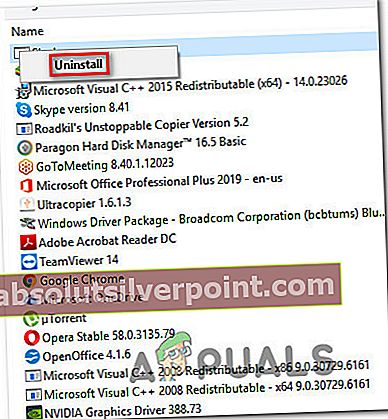
- Podľa pokynov na obrazovke dokončite odinštalovanie, potom reštartujte počítač a skontrolujte, či sa neočakávané zlyhania systému vyriešia pri ďalšom spustení systému.